Bạn quên mật khẩu file Excel? Không thể sao chép hay in một bảng tính do những giới hạn được thiết lập trong tệp Excel? Không thể chỉnh sửa file Excel được bảo vệ bằng mật khẩu? Công cụ Passper for Excel sẽ giúp bạn khôi phục mật khẩu mở file Excel mà không gây ảnh hưởng đến dữ liệu gốc với những giải pháp thông minh.
Microsoft Office có một tùy chọn bảo mật, cho phép người dùng thiết lập mật khẩu bảo vệ tài liệu của mình, cũng như trang tính hiện tại, cấu trúc bảng tính, thêm chữ ký kỹ thuật số và nhiều hơn nữa. Tài liệu được bảo vệ bằng password không thể mở hoặc chỉnh sửa trừ khi bạn nhập đúng mật khẩu. Giả sử bây giờ, bạn có một tài liệu quan trọng và bạn quên mật khẩu. Bạn chỉ nhớ mang máng đôi chút về mật khẩu này nhưng không chính xác hoàn toàn. Bạn sẽ làm gì trong trường hợp này? Công cụ khôi phục mật khẩu Passper for Excel từ IMyFone sẽ xua tan sự lo lắng này của bạn và giúp bạn tìm lại mật khẩu nhanh chóng.

Hướng dẫn khôi phục mật khẩu Excel bị quên bằng Passper
Công cụ khôi phục mật khẩu Passper for Excel
Passper for Excel sẽ giúp bạn xóa mật khẩu Excel bị mất hoặc quên mà không ảnh hưởng đến dữ liệu gốc trong bảng tính. Nó cung cấp 2 giải pháp khác nhau. Đầu tiên là khôi phục mật khẩu và thứ hai là loại bỏ bất kỳ loại hạn chế nào được áp dụng cho tài liệu.
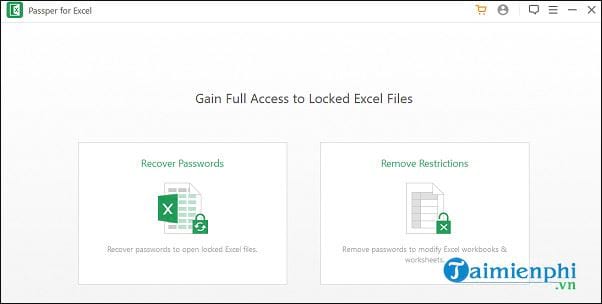
1. Khôi phục mật khẩu Excel
Bạn click vào tùy chọn Recover passwords và chọn một file. Điều quan trọng là tùy chọn tiếp theo, nơi bạn phải chọn phương pháp khôi phục để tìm mật khẩu được liên kết với file Excel đó. Trước tiên, bạn cần suy nghĩ về một vài chi tiết sau để giúp cho quá trình khôi phục diễn ra nhanh hơn.
- Tìm kiếm một mật khẩu có khả năng được sử dụng để khóa file.
- Mật khẩu có số, các ký tự đặc biệt, hay một chuỗi chữ cái...
- Mật khẩu liên quan đến ngày sinh, số điện thoại của bạn hay bất kỳ ai...
Sau khi bạn đã có một chút thông tin cần thiết, phần mềm sẽ bẻ khóa file Excel dễ dàng hơn. Bạn nhấp chuột vào một trong những phương pháp trong mục Select a recovery method.

1.1. Combination Attack
Phương pháp này kết hợp tất cả các ký tự bạn chọn. Điều này sẽ giúp thu hẹp phạm vi ký tự đã được chọn, không phải tất cả ký tự. Chẳng hạn như, bạn không biết mật khẩu, nhưng bạn có thể biết các ký tự đã được sử dụng như con số hay chữ cái cụ thể nào đó. Sau khi chọn chúng, phần mềm sẽ bắt đầu chỉ kết hợp các ký tự đó.
- Độ mạnh của mật khẩu.
- Tiền tố và hậu tố.
- Chữ cái thường và chữ cái viết hoa.
- Biểu tượng.

Nếu mật khẩu bạn đoán gần giống với mật khẩu thực sự, quá trình khôi phục sẽ diễn ra nhanh chóng. Trong trường hợp này, nếu máy tính có CPU đa lõi và công nghệ GPU, tốc độ khôi phục được tăng lên đáng kể. Chẳng hạn như, khi bạn thực hiện một công việc tải nặng trên máy tính cũ, quá trình xử lý sẽ mất nhiều ngày để hoàn thành so với vài giờ trên máy tính mạnh mẽ.
1.2. Dictionary Attack
Phần mềm có một từ điển với hàng triệu mật khẩu mà mọi người sử dụng, bao gồm từ, số, ký tự đặc biệt, chữ hoa, chữ thường và kết hợp tất cả.
1.3. Mask Attack
Loại trừ một số ký tự mà bạn không sử dụng và sau đó nhập các ký tự mà bạn nghĩ chúng sẽ xuất hiện trong mật khẩu. Nhờ đó, chế độ này sẽ dựa vào những ký tự bạn nhập và kết hợp với tất cả các ký tự có khả năng khác, ngoại trừ các ký tự đã bị loại trừ.
1.4. Brute Force Attack
Trong khi trong tùy chọn Mask Attack, một số ký tự có thể bị bỏ qua khỏi dự đoán, chế độ Brute Force Attack sử dụng tất cả mọi thứ. Đó là lý do vì sao nếu lựa chọn phương pháp này, quá trình khôi phục mật khẩu phải mất rất nhiều thời gian vì có quá nhiều dự đoán sai.

Một khi phần mềm có thể bẻ khóa mật khẩu, nó sẽ tiết lộ password. Bạn có thể sao chép nó và mở file Excel được bảo vệ bằng mật khẩu. Hãy đảm bảo rằng bạn đã lưu lại mật khẩu ở đâu đó hoặc loại bỏ mật khẩu bằng cách vào File > Info > Protect workbook và vô hiệu hóa nó.
2. Loại bỏ các giới hạn trong file Excel
Nhiều khách hàng gửi một tài liệu sẽ có những hạn chế. Điều này là hữu ích trong nhiều trường hợp bởi vì bất kỳ thay đổi nào trong định dạng hoặc sửa đổi trong dữ liệu đều gây nhầm lẫn. Tuy nhiên, nếu bạn muốn tùy chỉnh tài liệu một chút, thì những hạn chế này cần phải được loại bỏ và đó là lúc để tính năng Remove Restrictions thực hiện nhiệm vụ của mình.
Khởi chạy phần mềm, chọn chế độ Remove Restrictions. Nó sẽ loại bỏ bất kỳ loại hạn chế nào được áp dụng trong file, bao gồm chỉ đọc, trang tính Excel được bảo vệ, không thể sao chép bảng tính, không thể in và nhiều hơn nữa. Sau khi chúng bị loại bỏ, bạn có thể tiến hành chỉnh sửa như thể chính bạn tạo ra file đó.

https://thuthuat.taimienphi.vn/cach-khoi-phuc-mat-khau-excel-bi-quen-bang-passper-54553n.aspx
Nhìn chung, bất kỳ ai muốn khôi phục một file Excel được bảo vệ bằng mật khẩu, thì Passper for Excel là một giải pháp tuyệt vời. Nó có thể phục hồi mật khẩu mở file Excel và gỡ mật khẩu bảo vệ file Excel mà không gây ảnh hưởng đến dữ liệu gốc. Ngoài ra, các bạn tham khảo cách Phá pass Excel, gỡ bỏ mật khẩu của Sheet trong Excel tại đây.